绝对可以肯定,Apple iCloud为我们的iPhone,iPad和iPod备份带来了极大的便利。 此外,它与Mac完美配合。 但是,对于Windows PC用户,他们经常对如何在Windows计算机上使用iCloud感到困惑。 他们可能会问:“我可以在PC上使用iCloud吗?”
在这里,我们向您介绍如何在Windows计算机上访问iCloud –下载并设置Windows的iCloud控制面板。
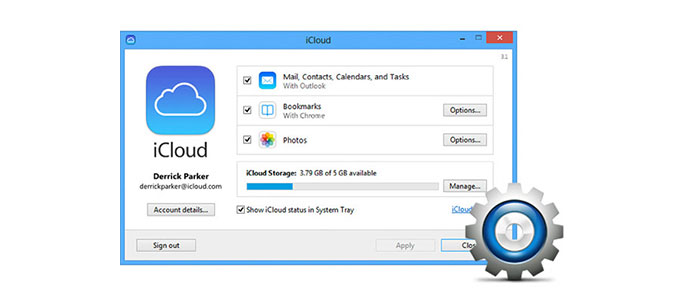
安装iCloud控制面板
1下载iCloud控制面板Windows版本
很遗憾,用于Windows的iCloud控件仅支持Windows Vista SP2和更高版本以及Windows 10/8/7,而不支持Windows XP。
2在Windows PC上安装iCloud控制面板
遵循安装步骤,并确保“打开iCloud控制面板”,然后单击“完成”。
Tips:如果iCloud控制面板没有自动运行,请手动打开它。
对于Windows 8.1,请转到“开始”,然后单击左下角的向下箭头,找到“ iCloud”应用程序。
对于Windows 8,转到“开始”,点击“ iCloud”。
对于Windows 7,请转到“开始”>“所有程序”,然后单击“ iCloud”>“ iCloud”。
3登录iCloud
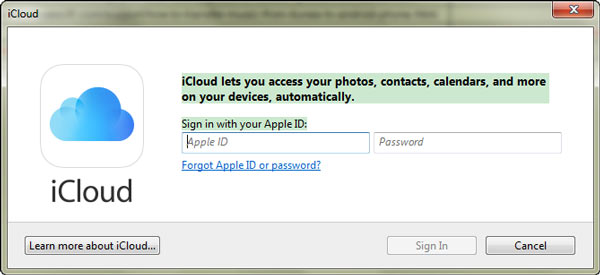
输入Apple ID和密码,点击“登录”(忘记了iCloud密码?)。 登录后,您可以在iCloud控制面板上“应用”照片,联系人,书签等。 在申请之前,您可以选择不同的照片和书签,以使用Windows上的iCloud在iOS设备和PC之间进行同步。 (icloud照片不同步?)
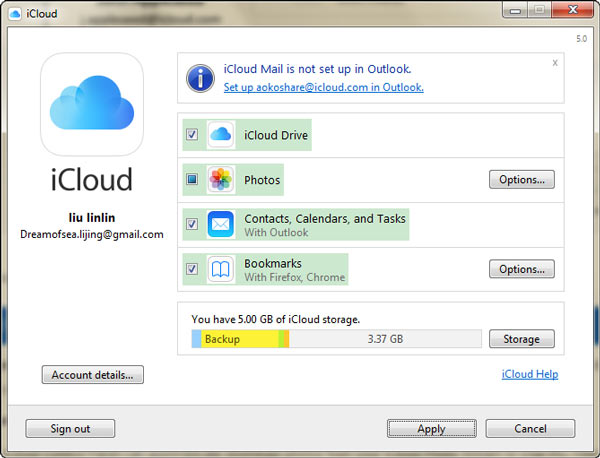
1同步您的邮件,联系人,日历,任务,书签和照片。
使用iCloud控制面板,可以轻松,快速地将iPhone / iPad / iPod上的邮件,联系人,日历,任务,书签和照片同步到Windows计算机。
对于照片,您可以将PC照片上传并存储到iCloud,以便可以在所有iOS设备上访问它们,此外,对于设备中的Photo Stream和iCloud Photo Sharing,使用iCloud控制将它们同步到计算机很方便。面板。
对于书签,Windows PC上的Internet Explorer,Firefox,Chrome和其他浏览器是可选的,以便与Safari书签同步。
此外,邮件,日历,任务,书签和照片可以与Outlook 2007或更高版本同步。
将联系人同步到iCloud之后,您可以 从iCloud获取联系人.
2管理iCloud存储
单击“存储”,您将看到iCloud上有多少可用存储空间。 而且您的备份,照片,便笺,消息和其他文档正在占用iCloud上的多少空间。
iCloud仅提供免费的5Gb存储,因此,如果iCloud上有大量数据,则应学习 清除iCloud备份 释放更多空间。
3输入iCloud Drive以检查您的iOS设备数据。
打开iCloud Drive后,将在文件资源管理器中创建一个iCloud Drive文件夹。 只要您将文件和文档存储在iCloud中,这些文件就会自动下载到File Explorer中的iCloud Drive文件夹中。
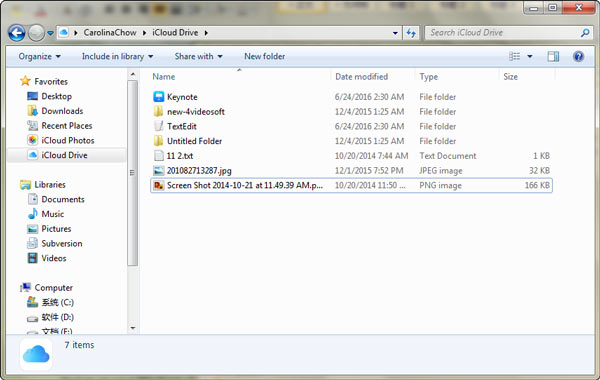
瞧,使用iCloud控制面板为Windows配置iCloud非常容易。 有了Windows版iCloud,您就可以在Windows计算机上同步,传输,管理和删除iOS设备的数据。 但是您会发现以这种方式,您只能查看零件数据,例如照片,联系人,书签。 对于消息,视频,音乐等更多数据,您必须使用Aiseesoft iPhone Data Recovery来帮助您 将iCloud备份下载到PC.